不习惯使用华硕电脑预装的win10系统,想要给华硕电脑安装win7系统使用,但是自己不清楚具体怎么安装win7系统怎么办。下面小编就给大家演示下详细的华硕电脑win7系统安装教程。
工具/原料:
1、操作系统: windows 7
2、品牌型号:华硕A14笔记本电脑
3、软件版本:小鱼一键重装系统V1900
方法/步骤:
1、首先保持在win10系统上下载安装好小鱼一键重装系统工具打开,在线重装中选择需要的win7系统进行重装。
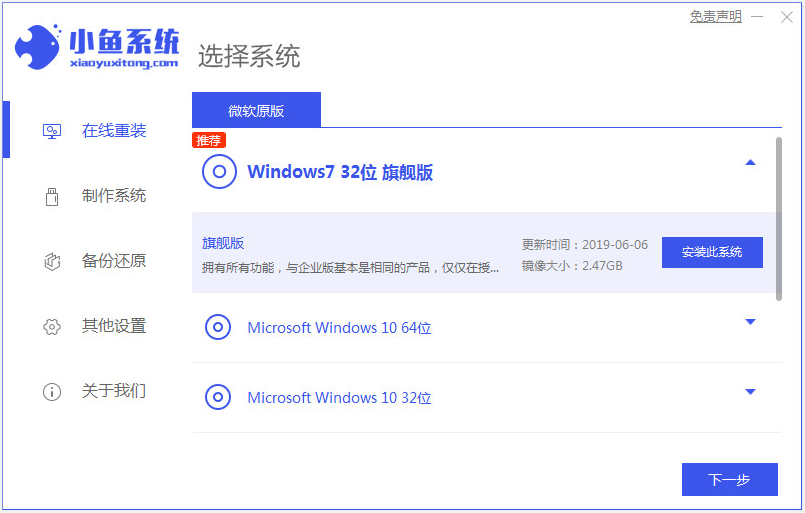
2、这个时候工具开始自动下载win7系统镜像资料和驱动等资源。
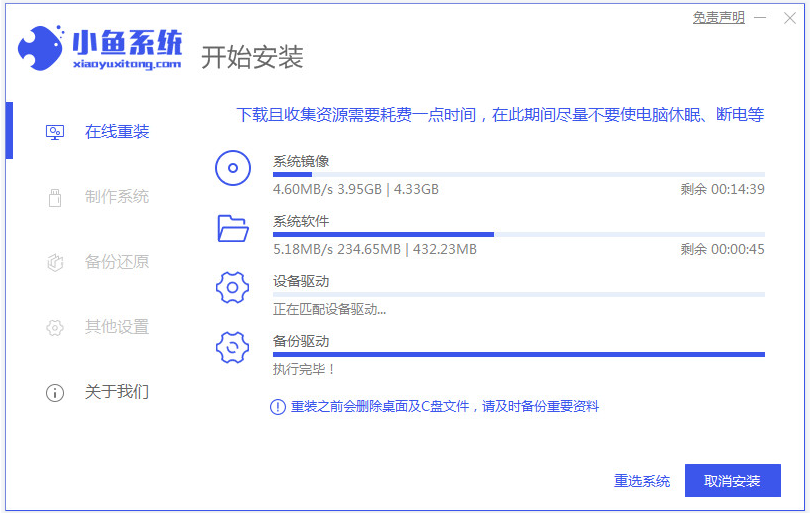
3、工具对电脑环境部署完成后,选择立即重启电脑。
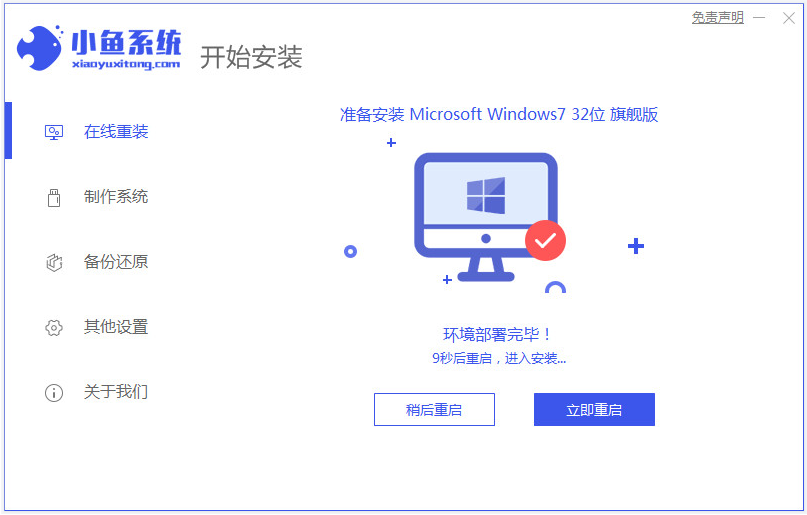
4、在启动中过程中,在如下页面选择第二项进入到xiaoyu-pe系统。

5、进入到pe系统内,小鱼装机软件自动安装win7系统。
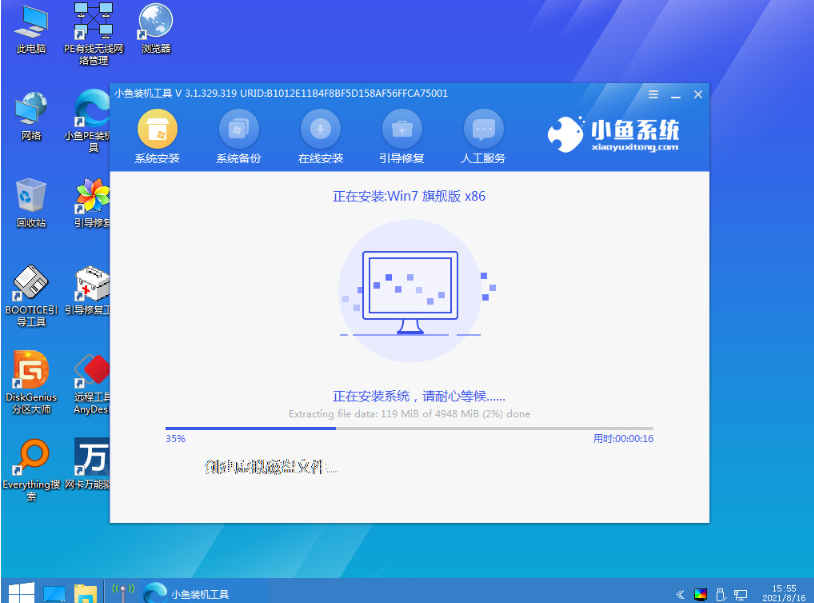
6、经过数分或较长时间,工具提示安装完成,再一次进入重启电脑,然后进入到新的win7系统桌面即表示重装系统win7成功。

总结:
安装小鱼一键重装系统工具,打开选择需要的win7系统安装;
然后按照工具提示进行安装,直到重启电脑后进入新的win7系统桌面即成功。
以上就是详细的华硕电脑win7系统安装教程,希望能帮到大家。
Copyright ©2018-2023 www.958358.com 粤ICP备19111771号-7 增值电信业务经营许可证 粤B2-20231006